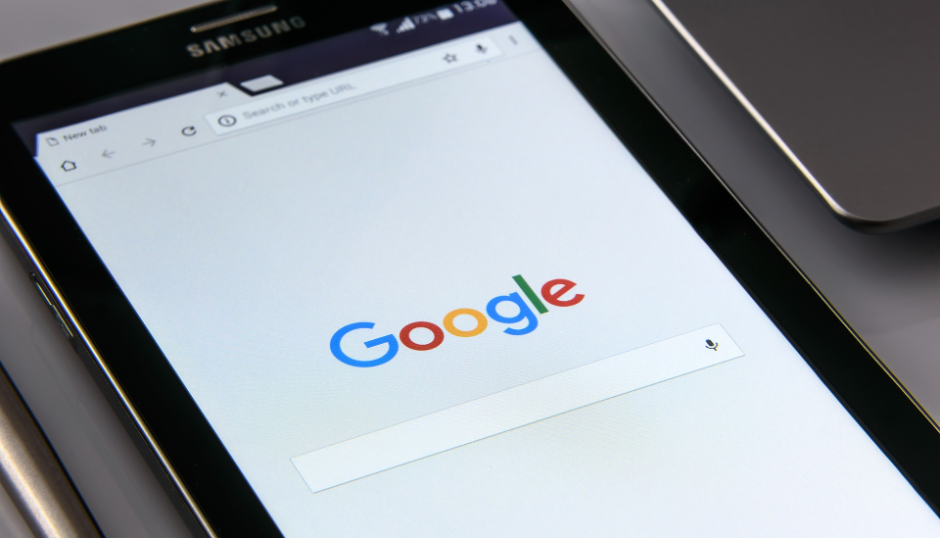⇒【東証プライム企業も多数利用!】最先端のSNSマーケティングツール「Tofu Analytics」、「InstantWin」とは?
店舗情報をGoogleマップに表示させるにはGoogleビジネスプロフィールに登録する必要があります。
今回はそんなGoogleビジネスプロフィールの登録方法や、機能等をご紹介します。
1.Googleに表示される店舗情報って?
まずはGoogleに登録・表示される店舗情報から確認していきましょう。
1-1.検索結果と地図上に表示される
Googleに登録された情報が表示されるのは2ヶ所で、Google検索エンジンで検索した時の検索結果ページとGoogleマップです。それぞれ詳しく見てみましょう。
1-2.Google検索結果での店舗情報表示
Googleでキーワードを検索した際、赤枠で自然検索よりも上に表示されている部分がGoogleに登録されている店舗情報です。
またこの赤枠の検索結果上位3件をローカルパックと呼びます。ユーザーが最も目につきやすいところに表示されるため、ローカルパックに表示されれば集客にも効果が期待できます。
1-3.Googleマップでの店舗情報表示
次にGoogleマップで確認した場合は下のイメージ赤枠の様に、左側に店舗情報が表示されます。
1-4.ナレッジパネルに表示される店舗情報
Googleの検索結果ページとGoogleマップで表示される店舗情報が記載された赤枠部分はナレッジパネルと呼ばれます。
ナレッジパネルに表示される店舗情報の内容は電話番号や住所など店舗の基本情報、営業時間、口コミ、商品・メニュー、投稿、写真、混雑情報等です。
2.Google店舗情報の登録方法は全部で3つ
Google店舗情報の登録・表示方法は次の3つです。
- Web上の情報で勝手に登録
- Googleマップから第三者が登録
- Googleマイビジネスから店舗のオーナーが登録
2-1.Web上の情報で勝手に登録
1番目の勝手に店舗情報が登録されてしまう理由はGoogleが利用者の利便性を考え、Web上の様々な情報源を元にデータを生成する場合があるからです。
つまり誰が登録したでもなく店舗情報が表示されるので、中には誤った情報が掲載されることもあり注意が必要です。
2-2.Googleマップから第三者が登録
2番目はGoogleマップに店舗情報が無い場合に、Googleアカウントを持っている人なら誰でも店舗情報の登録が可能です。ユーザー間で待ち合わせの場所を決めたり、オンラインで情報共有をする際に便利なので、第三者が申請することがあり得るのです
2-3.Googleマイビジネスから店舗のオーナーが登録
3番目は自分のお店をオーナーとして新たに登録する場合です。オーナーとして登録するにはGoogleマイビジネスというサービスを利用する必要があります。
3.Google mapに店舗を登録する前に確認すべきこと
Google mapに店舗を登録する前に、チェックすべきポイントがあります。それは次の2点です。
Googleのアカウントを取得しているか
すでにオーナー登録がされていないか
それぞれどういうことなのか、なぜGoogle mapに店舗を登録する前に確認すべきなのか、詳しく解説します。
〇Googleのアカウントを取得しているか
Google mapに店舗を登録するためには、Googleのアカウントを取得しなければなりません。なぜなら、Googleのアカウントを持っていないと、そもそもGoogleビジネスプロフィールの利用ができないからです。
Googleのアカウントを取得する際、店舗の代表メールアドレスで取得しておきましょう。そうすることで、Google mapを管理する担当者が変わった場合でも同じアドレスを利用できるので引継ぎに手間がかからないからです。
Googleのアカウントを取得していない場合は、次の章の最初にアカウントの作成方法を紹介するので、そちらを参考にしてください。
〇すでにオーナー登録がされていないか
オーナー登録されているのかどうかも、チェックしましょう。
すでにオーナー登録がされているのも関わらず新たにGoogleビジネスプロフィールに登録してしまうと、Google mapに店舗情報が重複してしまいます。店舗情報が重複した場合、ユーザーを混乱させ、集客においてメリットはありません。
もし登録されている店舗のオーナーであることの確認が済んでいない場合は、Google検索で店舗の名前を検索して表示された店舗情報の部分に、「このビジネスのオーナーですか?」というメッセージが出てきます。
オーナー確認の方法は「Googleビジネスプロフィールの登録」の章で詳しく解説します。
4.Google mapに店舗を登録する具体的な方法
Google mapに店舗を登録するには、最初にGoogleアカウントを作成し、続いてGoogleビジネスプロフィールの登録を行います。最後は、店舗情報の入力です。こうしたGoogle mapに店舗を登録する具体的な方法を紹介します。
4-1.Googleアカウントの作成
Google mapに店舗を登録するにはGoogleアカウントを持っている必要があります。すでにアカウントを持っている方は次の章へ進んでください。
Googleアカウントを作成する際は、専用ページにて以下の項目を入力するだけです。
- 姓
- 名
- メールアドレス
- パスワード
新しくメールアドレスを作るのではなく、今まで使用していたものを登録したい場合は、「代わりに現在のメールアドレスを使用」をクリックしてください。
そうすると、「ユーザー名」の部分の入力画面が「メールアドレス」に変更されます。前の章でも紹介した通り、店舗代表のメールアドレスで取得しておきましょう。
4-2.Googleビジネスプロフィールの登録
アカウント作成後、Googleビジネスプロフィールの登録を行います。登録する方法は、Googleビジネスプロフィールの登録ページの「今すぐ開始」をクリックして、ビジネス名や住所、電話番号、ウェブサイトなどを、画面の指示に従い入力するだけです。
住所を入力する際は、混乱を招かないようにホームページに掲載している住所と同様の表記にしましょう。
電話番号は、携帯やIP電話番号でもかまいませんが、市外局番を含む一般電話番号の方がユーザーも安心して電話できます。
また、Google側で自動的にGoogle mapに店舗情報を作成しているケースもあります。その際は、「このビジネスのオーナーですか?」というリンクをクリックして、オーナー確認が取れればGoogleビジネスプロフィールを管理できるようになります。
オーナー確認をする方法は、以下の4通りです。
- 電話
- ハガキ
- メール
- 公式サイトのGoogle Search Console
「電話」の場合、Googleビジネスプロフィールに登録した電話番号に電話がかかってきます。自動音声で5桁の確認コードが通知され、それをGoogleビジネスプロフィールに入力するだけです。
「ハガキ」の場合は、確認コードが登録住所に郵送され、「電話」の時と同様に、それをGoogleビジネスプロフィールに入力することでオーナー確認できますが、アメリカから届くため、どうしても時間がかかってしまいます。そのため、オーナー確認を早めに済ませたい人には向いていません。
また、Googleが店舗のメールアドレスを認識している場合、メールでのオーナー確認もできます。
さらに、Googleの提供しているサービスであるGoogle Search Consoleに店舗のURLがアカウント認証されている場合でも、Google Search Consoleでのオーナー確認が可能です。
以上の中からご自身に合った方法を行ってみましょう。
4-3.店舗情報の入力
Googleビジネスプロフィールを登録する際は、ビジネス名や住所、電話番号といった情報しか入力できませんが、登録後に店舗情報の詳細を設定できます。主な項目は、次の通りです。
- カテゴリ
- 営業時間
- 特別営業時間
- 属性を追加
- 写真を追加
〇カテゴリ
「カテゴリ」は、業態を選べる項目です。例えば、ラーメンを提供している店舗であれば、「ラーメン屋」を選択します。また店舗のビジネスが複数のカテゴリに属する場合、別途追加でカテゴリを登録できます。
〇特別営業時間
特別営業時間」は、臨時休業したり、祝祭日などで営業時間を変更したりするなど、特定日の営業時間を事前に設定しておける機能です。
〇属性
「属性」は、設備やバリアフリー、クレジットカードなどの支払い方法など、店舗の特長を追加で入力できます。
〇写真の追加
「写真の追加」では、店内外の写真だけではなく、サービスや食事の写真など店舗の魅力を伝え集客につなげるためにも多くの写真を掲載するようにしましょう。
店舗情報を入力する時の注意点は、オーナー確認が完了しておらず、ハガキでの確認で到着待ち段階の場合、ビジネス名・住所を変更すると、オーナー確認手続きが無効になってしまうことです。
そのため、オーナー確認前の段階では、ビジネス名・住所をそのままにしておきましょう。
5.コロナ禍での店舗集客を考えるならやるべき3つの対策
コロナ禍での店舗集客を考える場合、次の3つの対策方法をおすすめします。
- 「COVID-19の最新情報」の活用
- テイクアウト、宅配の追加
- 臨時休業の設定
どれもGoogleビジネスプロフィールにおいて設定可能ですので、ぜひ活用したい機能です。
5-1.「COVID-19の最新情報」の活用
「COVID-19の最新情報」という項目も追加されたことで、新型コロナウイルスによるビジネスの変更点や対応方法について情報発信できるようになりました。
ユーザーが検索した際に目立つ部分に投稿されるため、新型コロナウイルスへの対策などの情報を発信したい際は、活用しましょう。
投稿機能を活用する際の注意点は、投稿が検索結果に表示される期間は7日間と短めで、1,500文字以内という文字数も定められていることです。
また、宿泊サービスの場合、最新情報の投稿機能はありません。さらに、個人のプライバシーが守られていない投稿や、関連性がない内容などは、削除されてしまう可能性があることも認識しておきましょう。
5-2.テイクアウト、宅配の追加
新型コロナウイルスの感染症対策として、Google mapの検索において、「テイクアウト」と「料理の宅配」のフィルタが新しく加わりました。
テイクアウトや宅配のニーズが増えていることから、これらの項目を追加しておくことで新規顧客の獲得につながる可能性が高くなります。
「テイクアウト」と「料理の宅配」は、「カテゴリー」にて設定可能です。
さらに「属性」でも、「宅配可能」「テイクアウト」「非接触デリバリー」を設定できます。
「宅配可能」は文字通り宅配していること、「テイクアウト」はお持ち帰りできること、「非接触デリバリー」は手渡しではなく玄関先に置くといった接触することなくデリバリーサービスを提供していることを意味しています。
また、テイクアウトやデリバリーなどのサービスごとに営業時間を設定できるようにもなっているため、店舗の営業時間と異なる場合は、詳細な時間を設定しておくことでユーザーにとって参考になるでしょう。
5-3.臨時休業の設定
Googleビジネスプロフィールにおいて休業マークを設定できる機能が追加され、臨時休業の設定も可能になりました。
これまでは、投稿機能でお知らせしたり、営業時間を変更したりしか方法がありませんでしたが、休業マークを設定できるようになったため作業に手間がかかりません。ユーザー側にとっても、ひと目でがわかるというメリットがあります。
臨時休業の設定を活用するときの注意点は、臨時休業日の設定をした店舗はGoogle検索やマップに表示されません。そのため、店内の営業が休みでもテイクアウトができる場合は臨時休業日の設定をしないようにしましょう。
6.まとめ
今回はGoogleマップに店舗情報を表示させる方法をご説明してきました。
Googleビジネスプロフィールは無料で店舗の情報が発信できるので、上手に活用して集客UPを狙いましょう。
⇒【東証プライム企業も多数利用!】最先端のSNSマーケティングツール「Tofu Analytics」、「InstantWin」とは?